One Commander: el explorador de archivos que querrás para Windows 10

El explorador de archivos de Windows es uno de los programas esenciales del sistema operativo. Con él podemos acceder a todos los archivos y carpetas que tenemos guardados en nuestro ordenador. Este programa es uno de los que llevan desde los inicios de Windows en el sistema y, aunque ha ido evolucionando a medida que se ha ido actualizando el sistema operativo, para muchos no es suficiente. Windows ha cambiado mucho, y las necesidades de los usuarios también. Sin embargo, el explorador de archivos no ha evolucionado como debería. Por ello, han tenido que venir los desarrolladores a ofrecernos alternativas a este explorador como es el caso de One Commander.
One Commander es un explorador de archivos alternativo al de Windows 10. Con él vamos a poder navegar por todos los archivos y carpetas de nuestro disco duro de forma mucho más rápida y cómoda a como lo hacemos a diario con el explorador por defecto de Windows.
Este explorador de archivos ha sido programado en formato UWP, el nuevo formato de apps universales para Windows 10. Por ello, podemos descargarlo desde la Microsoft Store y usarlo como una aplicación universal, con las ventajas que eso supone. Al ser una aplicación UWP y estar publicado en la Microsoft Store, solo es válido para Windows 10. Es más, su desarrollador advierte de que no es compatible con Windows 10 S debido a las limitaciones de este sistema.
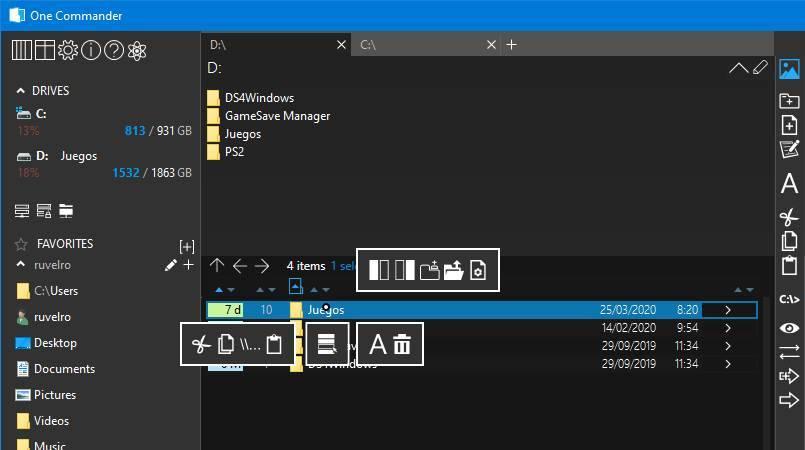
Sin duda, una aplicación que cualquier usuario cansado del clásico Explorador de Archivos de Windows 10 y que quiera ser más productivo a la hora de trabajar con sus archivos debe probar sin falta.
Un explorador de archivos con dos paneles y mucho más
Una de las características de este explorador de archivos es su interfaz, la cual es totalmente personalizable para que cada usuario pueda adaptarla a sus necesidades. Por defecto encontraremos el explorador dividido en dos columnas, pudiendo navegar por dos directorios al mismo tiempo y copiar o mover archivos de uno a otro sin necesidad dos ventanas.
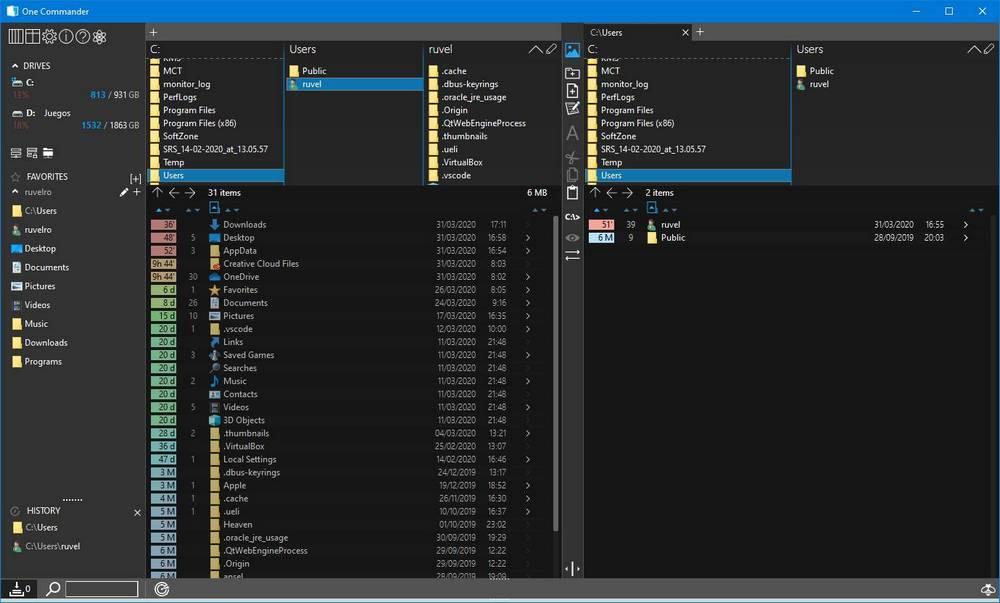
Siguiendo con las opciones de personalización y uso, One Commander nos permite abrir distintos directorios en pestañas para poder tener todos los directorios que necesitemos siempre a mano. Además, también vamos a poder personalizar la apariencia eligiendo uno de los varios temas claros y oscuros que nos ofrece este programa.
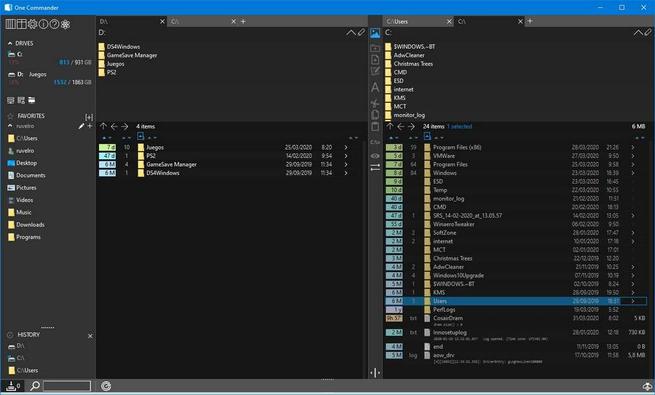
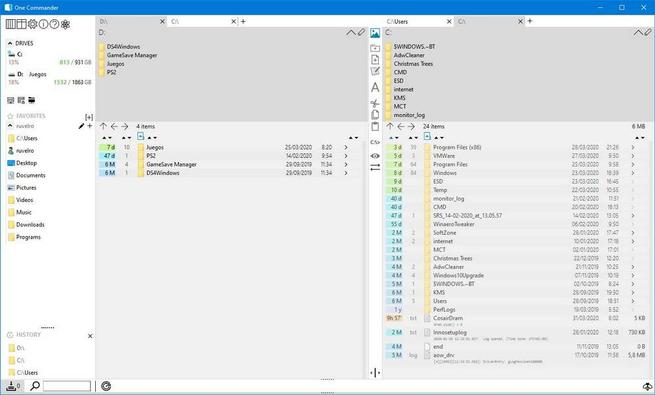
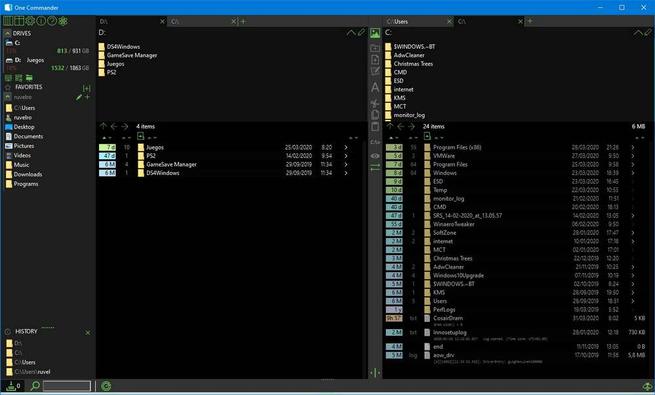
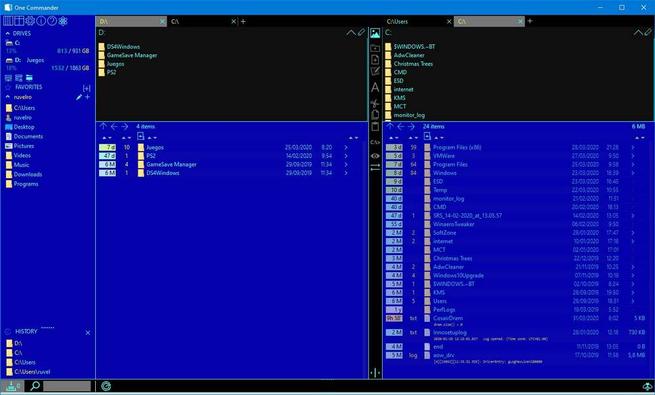
También hay que tener en cuenta que trae muchas funciones heredadas de Finder, el explorador de archivos de macOS. Por ejemplo, podemos encontrar columnas de Miller para mejorar la exploración de los archivos, miniaturas y vistas previa de los archivos y una gran cantidad de filtros para ayudarnos a buscar archivos más fácilmente.
Además, otras de las herramientas y características que encontraremos en One Commander son:
- Permite organizar archivos y carpetas en grupos de favoritos.
- Filtros rápidos para carpetas abiertas.
- Acceso a una lista de tareas y notas desde cualquier carpeta.
- Portapapeles inteligente.
- Enormes opciones de visualización y edición de metadatos.
- Conversor de imágenes incluido.
- Herramienta para renombrar archivos de forma masiva con un clic.
- Monitoriza los cambios en las carpetas del PC.
- Incluye y descompresor de archivos compatible con todos los formatos.
Por supuesto, además de poder acceder a todos nuestros datos, también nos permite conectarnos a unidades de red, como servidores FTP o NAS, y gestionarlos desde este programa.
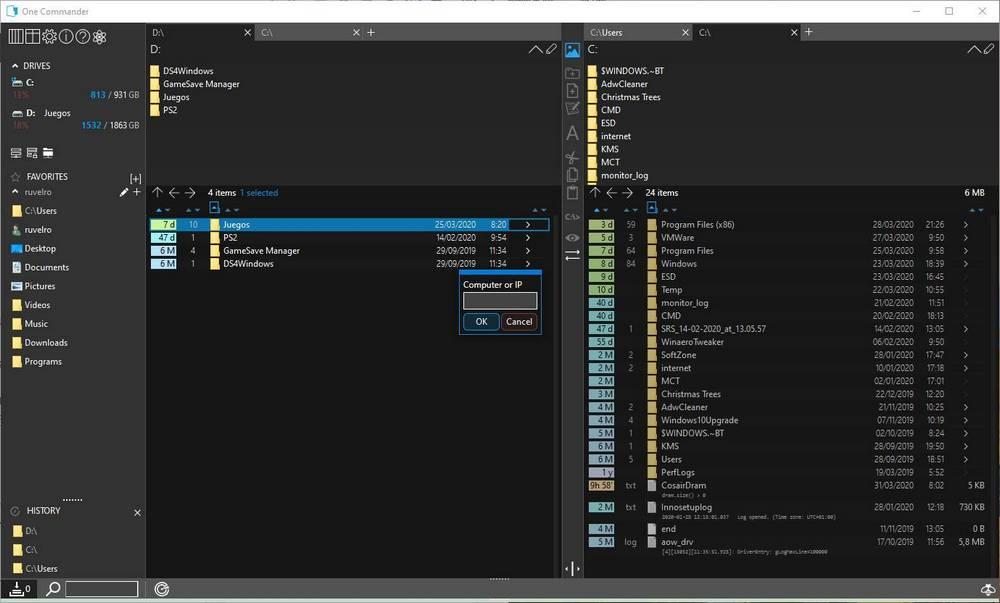
Atajos de teclado para One Commander
Este explorador de archivos se puede usar perfectamente con teclado y ratón, como cualquier otra aplicación de Windows. Sin embargo, también podemos sacarle más partido y ser más productivos utilizando los numerosos atajos de teclado que vienen por defecto:
- `: nos permite cambiar entre la ruta y las columnas de Miller.
- ~: muestra los mensajes recientes.
- : edita la ruta actual.
- Ctrl+Clic: abre la carpeta, la unidad o el favorito en el segundo panel.
- Tab: mueve al siguiente panel.
- Shift+Tab: mueve al panel anterior.
- a-z, 0-9: filtros para la carpeta actual.
- .a-z: filtros con exclusiones.
- Escape: limpia los filtros.
- Space: vista previa de la imagen, documento o vídeo.
- Control + Espacio: marcar selección.
- Control + X/C/V: cortar, copiar o pegar.
- Alt + C: copiar al otro panel.
- Alt + M: mover al otro panel.
- Control +N: nuevo archivo a partir de plantilla.
- Control +Shift+N: nueva carpeta.
- Supr: enviar archivo o carpeta a la papelera.
- Intro: abrir archivo seleccionado.
- Esc: cerrar ventana.
- F2: renombrar.
- F5: actualizar.
- Flechas: mover por los archivos y paneles.
- Control + D: duplicar archivo seleccionado.
- Control + T: abrir nueva pestaña.
- Control + W: cerrar pestaña actual.
Descargar One Commander
One Commander es un explorador de archivos para Windows totalmente gratuito y repleto de funciones. Podemos descargar la última versión disponible de este programa desde la Microsoft Store.
Podemos usarlo sin pagar de manera ilimitada siempre que queramos. Sin embargo, si queremos poder usar algunas de las funciones avanzadas (generalmente desarrolladas para empresas y usuarios avanzados), podemos comprar la versión PRO del programa, por 8 dólares, para desbloquear por completo todas sus funciones.
En su página web también podemos encontrar versiones instalables del programa, y una portable. Aunque la de la Microsoft Store es la más actualizada que podemos encontrar, y con sus actualizaciones automáticas la tendremos siempre al día.
Otros exploradores de archivos para Windows 10
One Commander no es el único explorador de archivos alternativo que podemos encontrar para Windows 10. En Internet también podemos encontrar otras alternativas muy potentes, como, por ejemplo, Double Commander, una alternativa de código abierto al explorador de archivos de Windows 10, FreeCommander, un explorador alternativo también repleto de funciones y características, e incluso QTTabBar, un plugin para implementar funciones y características adicionales al propio explorador de Windows 10.
Fuente: SoftZone https://ift.tt/2UxEpmc Autor: Rubén Velasco
.png)

